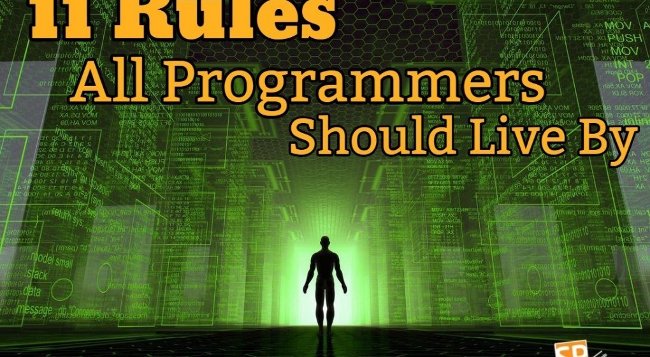Download File PDF chỉ được xem trên Google Drive
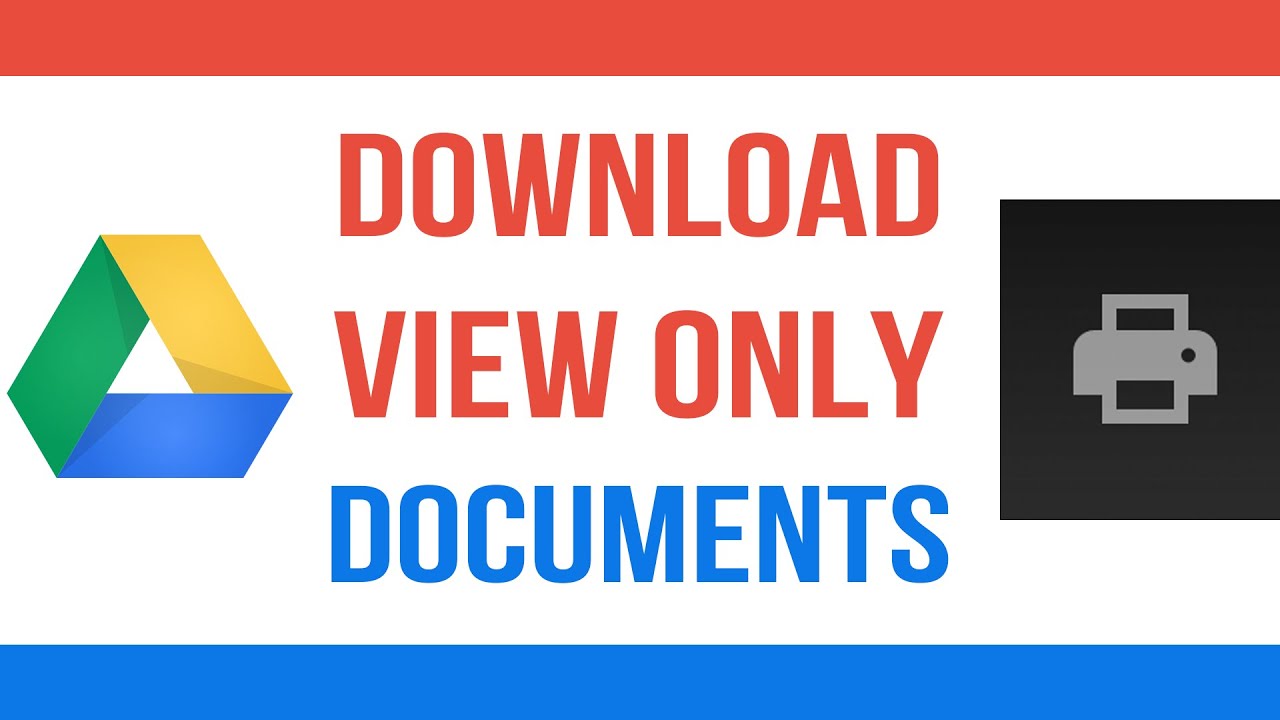
Khi chia sẻ file tài liệu trên Google Drive, nền tảng này có tuỳ chọn chặn không cho download, in, copy tài liệu. Cho dù bạn sử dụng tính năng Print của trình duyệt cũng không thể in được.
Trong bài viết này tôi sẽ hướng dẫn bạn cách download những tài liệu này bằng cách sử dụng kỹ thuật lập trình.
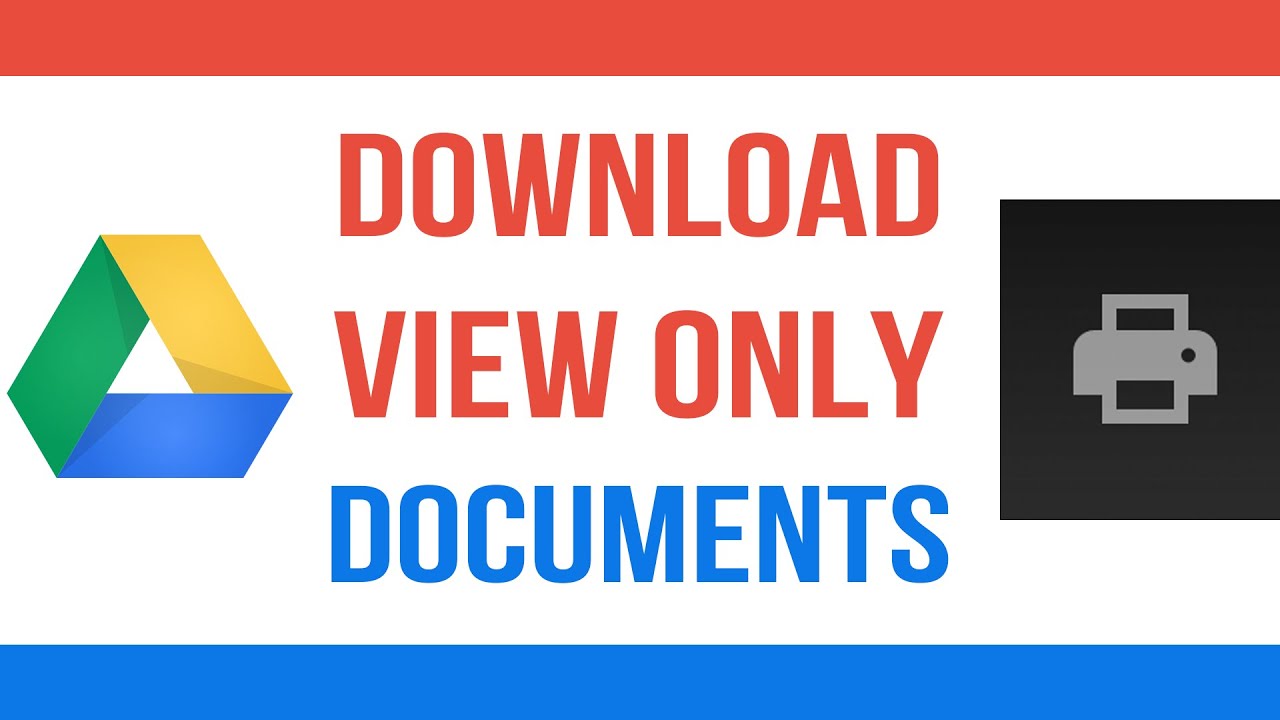
Để làm được việc này, bạn thao tác theo các bước sau:
Bước 01: Mở chế độ xem tài liệu
Bạn thao tác mở xem tài liệu như bình thường

Bước 02: Mở chế độ Developer Tools
Bạn bấm phím F12 => Console để mở chế độ Developer Tools (Nếu dùng Macbook thì chọn View => Developer => Developer Tools)
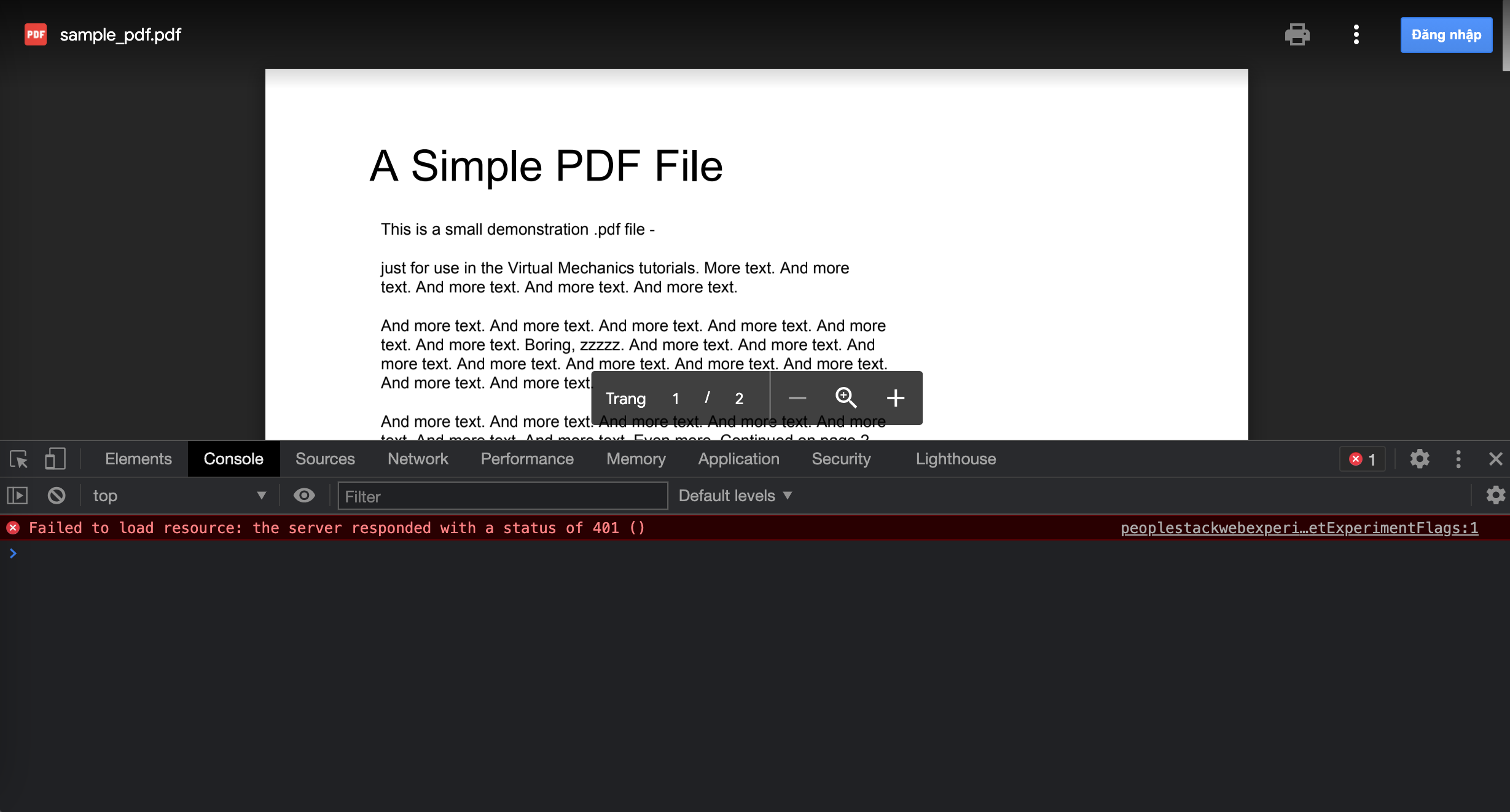
Bước 03: Kéo xem hết tài liệu
Bạn thực hiện việc kéo chậm thanh cuộn xem tài liệu cho đến hết tổng số trang
Lưu ý: Không được kéo thanh cuộn quá nhanh
Bước 04: Dán đoạn code sau vào cửa số Console
Dán đoạn code sau vào cửa số Console đã bật trước đó, và ấn Enter
let jspdf = document.createElement("script");
jspdf.onload = function () {
let pdf = new jsPDF();
let elements = document.getElementsByTagName("img");
for (let i in elements) {
let img = elements[i];
console.log("add img ", img);
if (!/^blob:/.test(img.src)) {
console.log("invalid src");
continue;
}
let can = document.createElement('canvas');
let con = can.getContext("2d");
can.width = img.width;
can.height = img.height;
con.drawImage(img, 0, 0, img.width, img.height);
let imgData = can.toDataURL("image/jpeg", 1.0);
pdf.addImage(imgData, 'JPEG', 0, 0);
pdf.addPage();
}
pdf.save("Exported_File.pdf");
};
jspdf.src = 'https://cdnjs.cloudflare.com/ajax/libs/jspdf/1.5.3/jspdf.debug.js';
document.body.appendChild(jspdf);
Sau khi chạy xong, hệ thống sẽ tự động download file PDF về máy tính
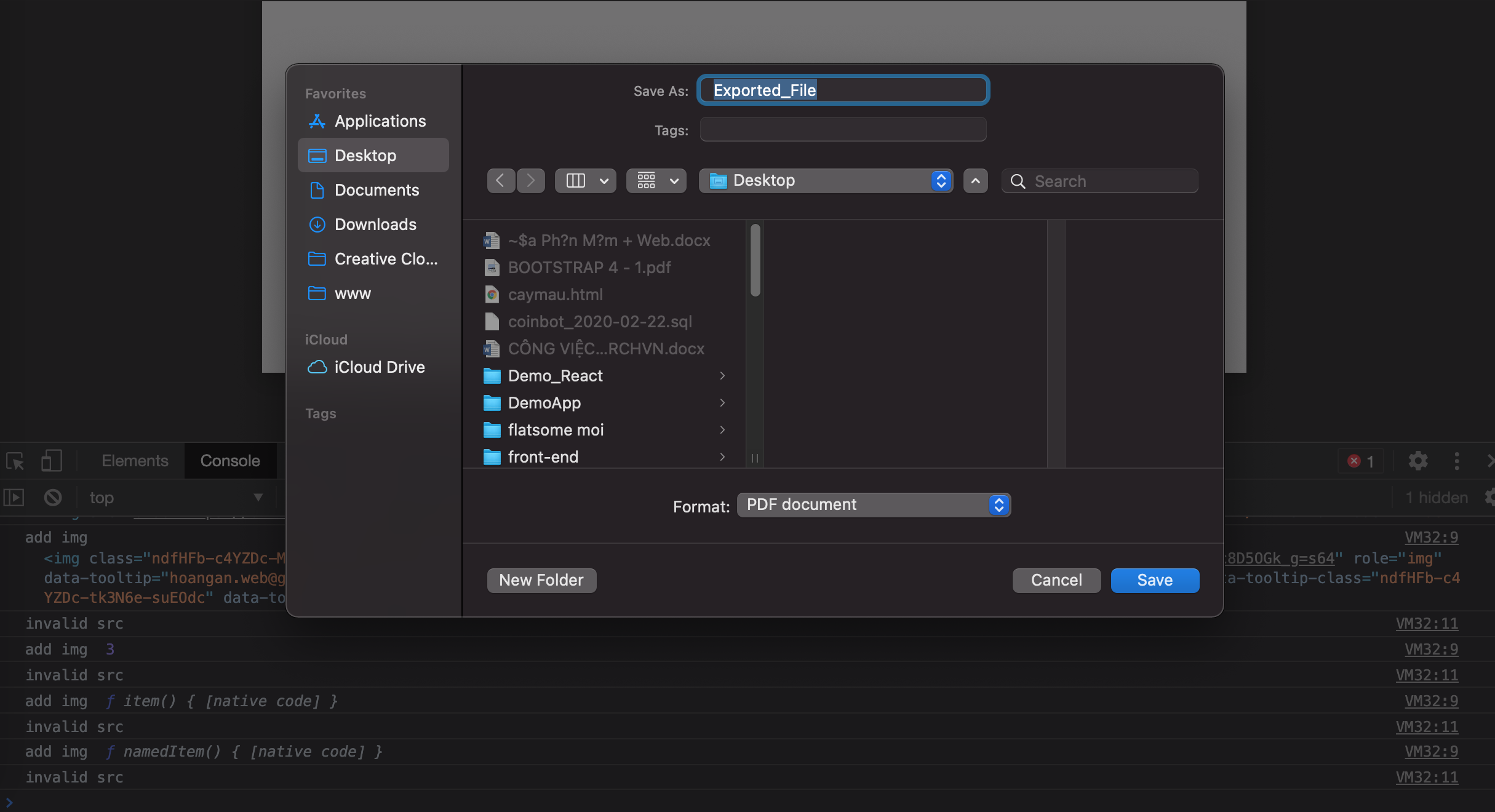
Mở file đã download về và tận hưởng thành quả!
Kết luận
Trên đây, tôi đã hướng dẫn bạn cách download tài liệu trên Google Drive bị chặn. Hy vọng bài viết này sẽ hữu ích với bạn!